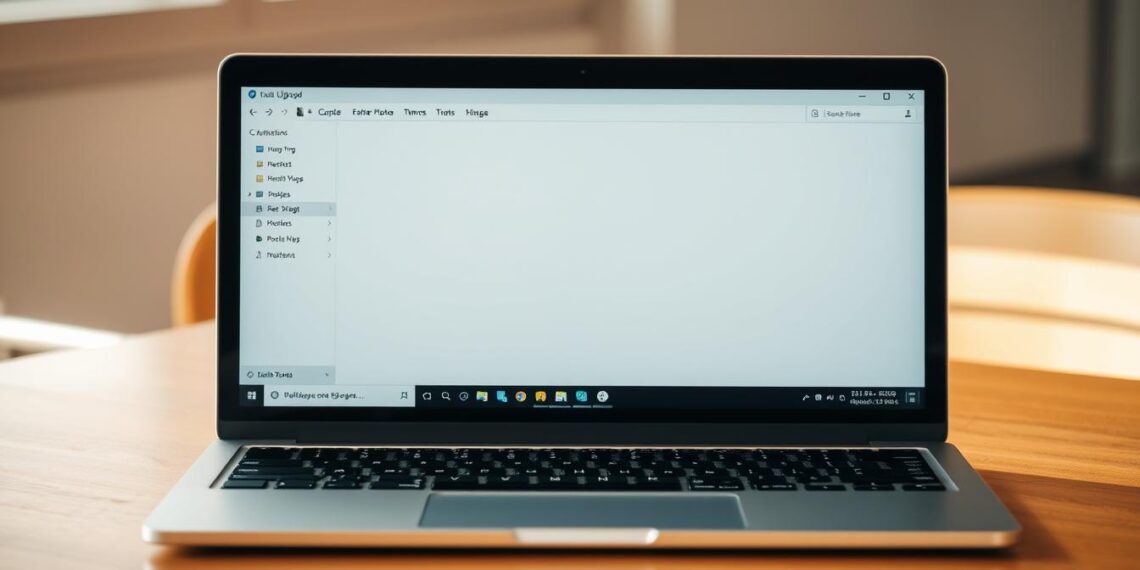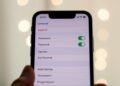Die Zwischenablage ist ein praktisches Werkzeug für effizientes Arbeiten. Sie speichert Texte, Bilder und andere Elemente, die Sie kopieren oder ausschneiden. Mit wenigen Klicks können Sie diese später wieder einfügen.
In diesem Artikel zeigen wir Ihnen, wie Sie die zuletzt kopierten Inhalte verwalten. Wir erklären Bordmittel von Windows 10/11 und nützliche Drittanbieter-Tools. So sparen Sie Zeit und behalten den Überblick.
Besonders praktisch: Die Verlaufssynchronisierung. Damit greifen Sie von verschiedenen Geräten auf Ihre gespeicherten Daten zu. Falls nötig, können Sie einzelne Elemente auch einfach löschen.
Unser Ziel ist es, Ihnen praxistaugliche Lösungen für jeden Nutzertyp zu bieten. Egal, ob Sie Anfänger oder Profi sind – hier finden Sie passende Tipps. Für weitere Hilfestellungen besuchen Sie gerne unseren Ratgeber zur PC-Sicherheit.
Grundlagen der Windows-Zwischenablage
Wer regelmäßig kopierte Inhalte verwaltet, profitiert von den Grundlagen des Zwischenspeichers. Dieser temporäre Speicher ist unsichtbar, aber unverzichtbar für effizientes Arbeiten.
Sie sehen gerade einen Platzhalterinhalt von YouTube. Um auf den eigentlichen Inhalt zuzugreifen, klicken Sie auf die Schaltfläche unten. Bitte beachten Sie, dass dabei Daten an Drittanbieter weitergegeben werden.
Was ist die Zwischenablage?
Die Zwischenablage funktioniert wie ein unsichtbarer Notizblock. Sie hält kopierte oder ausgeschnittene Daten bereit, bis Sie sie einfügen. Technisch gesehen liegt alles im RAM – flüchtig, aber blitzschnell.
Ab Windows 10 speichert sie bis zu 25 Elemente. Texte, Bilder und sogar Dateipfade sind möglich.
„Der RAM-basierte Mechanismus sorgt für nahtlose Übertragung zwischen Apps.“
Wie funktioniert der Zwischenspeicher?
Beim Kopieren landet der Text oder das Bild im Arbeitsspeicher. Neue Inhalte überschreiben die alten automatisch – außer Sie nutzen den Verlauf. Mehr dazu in unserem Guide zur erweiterten Nutzung.
Grafiken werden komprimiert, Videos sind jedoch nicht unterstützt. Praktisch: Selbst komplexe Daten wie Tabellen bleiben formatiert.
- Schnellzugriff: Nutzen Sie [Strg]+[C] und [Strg]+[V].
- Limitierungen: Keine Speicherung nach Herunterfahren.
Windows Zwischenablage öffnen mit Bordmitteln
Mit integrierten Tools greifen Sie schnell auf kopierte Inhalte zu. Wir zeigen Ihnen praxiserprobte Methoden – vom einfachen Text-Rückgriff bis zur Profi-Lösung.
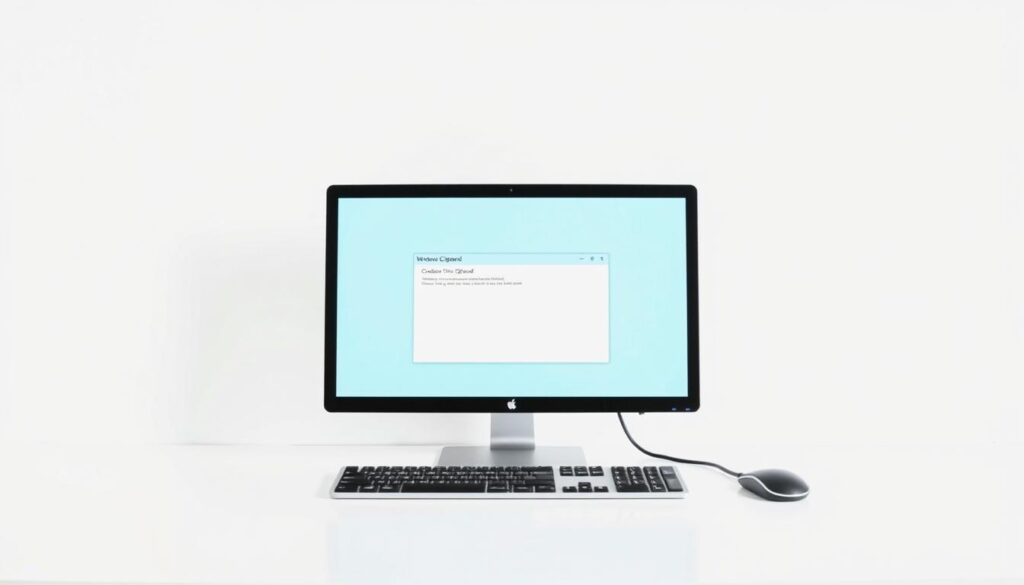
Notepad für klare Texte
So holen Sie reine Textinhalte aus dem Speicher:
- Drücken Sie [Win]+[R], geben Sie „notepad“ ein.
- Bestätigen Sie mit Enter.
- Nutzen Sie [Strg]+[V] zum Einfügen.
„Notepad zeigt unformatierten Text an – ideal für Code oder Notizen.“
Paint für Grafiken
Für Bilder funktioniert dieser Workaround:
- Öffnen Sie Paint via [Win]+[R] und „mspaint“.
- Einfügen mit [Strg]+[V].
- Speichern Sie die Grafik als PNG oder JPEG.
Tipp: Nutzen Sie unseren Guide zu Tastenkombinationen für mehr Effizienz.
WordPad als Hybrid-Lösung
Dieses Tool kombiniert Text– und Bilder-Support:
- Starten Sie es mit [Win]+[R] und „wordpad“.
- Eingefügte Inhalte behalten Grundformatierungen.
- Exportieren Sie als RTF für Kompatibilität.
PowerShell für Experten
Mit diesem Befehl lesen Sie Texte aus:
Get-Clipboard | Out-File -FilePath "C:\Ausgabe.txt"
Für Bilder nutzen Sie ein Skript:
Add-Type -AssemblyName System.Windows.Forms
[Windows.Forms.Clipboard]::GetImage().Save("C:\Bild.png")
Beispiel: Automatisieren Sie den Prozess mit diesen Profi-Tipps.
Fehlerbehebung
- Leere Anzeige? Prüfen Sie den Inhaltstyp (Text/Bild).
- Befehl nicht erkannt? Aktualisieren Sie PowerShell.
Zwischenablage-Verlauf aktivieren und nutzen
Sie möchten frühere Kopiervorgänge wiederfinden? Der Verlauf hilft Ihnen dabei. Dieses Feature speichert bis zu 25 Elemente und erlaubt sogar die Synchronisation zwischen Geräten.
Sie sehen gerade einen Platzhalterinhalt von YouTube. Um auf den eigentlichen Inhalt zuzugreifen, klicken Sie auf die Schaltfläche unten. Bitte beachten Sie, dass dabei Daten an Drittanbieter weitergegeben werden.
So schalten Sie den Verlauf ein
Folgen Sie diesen Schritten:
- Öffnen Sie Einstellungen über das Startmenü.
- Wählen Sie System > Zwischenablage.
- Aktivieren Sie den Schalter bei Verlauf speichern.
Tipp: Für die Cloud-Synchronisation benötigen Sie ein Microsoft-Konto.
| Funktion | Standard-Zwischenablage | Mit Verlauf |
|---|---|---|
| Anzahl Elemente | 1 | 25 |
| Geräteübergreifend | Nein | Ja |
| Dauerhafte Speicherung | Nein | Durch Anheften |
Windows-Taste + V – Der Schnellzugriff
Drücken Sie [Windows-Taste]+[V], um den Verlauf anzuzeigen. Ein Fenster mit allen kopierten Inhalten erscheint.
- Klicken Sie ein Element an, um es einzufügen.
- Nutzen Sie das X-Symbol zum Löschen einzelner Einträge.
Elemente anheften und verwalten
Wichtige Inhalte können Sie dauerhaft speichern:
- Öffnen Sie den Verlauf mit [Windows-Taste]+[V].
- Klicken Sie auf das Stecknadelsymbol neben dem Eintrag.
- Gepinnte Elemente bleiben auch nach Neustart erhalten.
„Die Pinning-Funktion ist ideal für häufig genutzte Codes oder Adressen.“
Für mehr Tipps zur Produktivität besuchen Sie unseren Guide zu Windows 11.
Drittanbieter-Tools für erweiterte Funktionen
Für anspruchsvolle Nutzer bieten Drittanbieter-Tools erweiterte Möglichkeiten. Sie verwalten mehr Elemente, ermöglichen schnelleren Zugriff und analysieren gespeicherte Daten. Wir stellen drei leistungsstarke Lösungen vor.
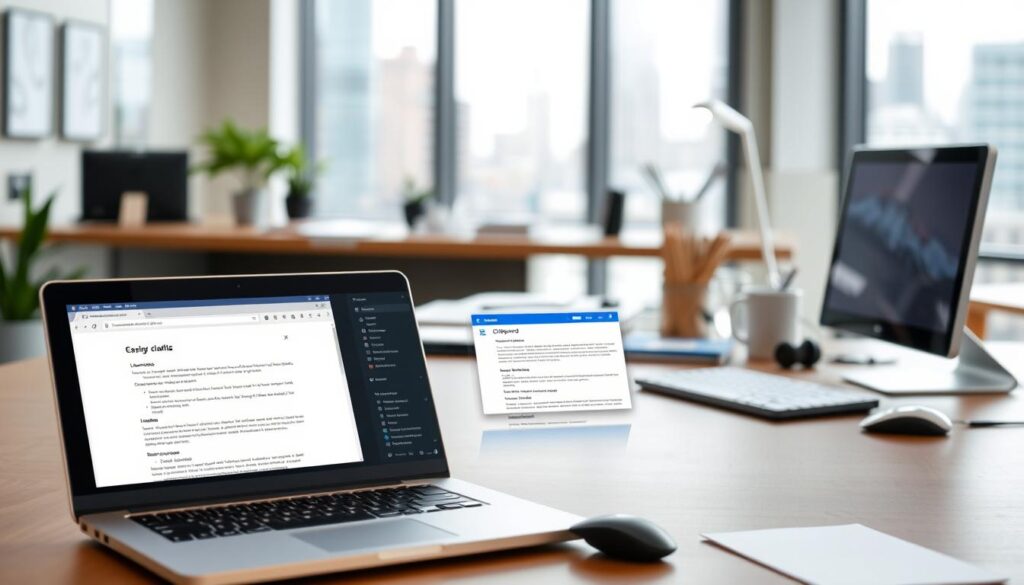
CopyQ für chronologische Übersicht
Dieses Tool zeigt alle kopierten Inhalte in einer Liste an. Besonderheiten:
- Suchfilter für schnellen Zugriff
- Unterstützt Text, Bilder und Dateien
- Automatische Kategorisierung
Tipp: Nutzen Sie die portable Version für flexiblen Einsatz auf verschiedenen Rechnern.
Ditto als Alternative für ältere Systeme
Ditto funktioniert auch auf Windows 7/8. Vorteile:
- SQLite-Datenbank speichert bis zu 10 Einträge
- Einfache Migration von XP-Tools
- Plugins für Sonderfunktionen
„Ditto ist ideal für Unternehmen mit gemischten Systemlandschaften.“
Glary Utilities für Clipboard-Analyse
Dieses All-in-one-Tool bietet:
- Speicherplatzüberwachung
- Datenstatistiken
- Automatische Bereinigung
Es zeigt, welche Elemente besonders viel Platz belegen.
| Funktion | CopyQ | Ditto | Glary Utilities |
|---|---|---|---|
| Max. Elemente | Unbegrenzt | 500+ | 100 |
| Zugriff auf Bilder | Ja | Ja | Nein |
| Portable Version | Ja | Ja | Nein |
Datenschutz bei Cloud-Lösungen
Viele Tools bieten Synchronisation. Achten Sie auf:
- Ende-zu-Ende-Verschlüsselung
- Lokale Speicheroptionen
- Klare Datenschutzrichtlinien
Für sichere Alternativen lesen Sie unseren Ratgeber zu Datenschutz-Tools.
Expertentipp: Kombination mit Passwortmanagern
Manche Tools lassen sich mit Sicherheitsprogrammen verbinden. So schützen Sie sensible Daten wie:
- Kreditkarteninformationen
- Login-Daten
- Persönliche Notizen
Praxisbeispiel: Eine Studie zeigte 30% Effizienzsteigerung in Büros durch solche Kombinationen.
Fazit
Effizientes Arbeiten gelingt mit den richtigen Methoden für den Zwischenspeicher. Wir haben Ihnen gezeigt, wie Sie den Verlauf nutzen, Elemente anheften und Tools wie CopyQ oder Ditto für erweiterten Zugriff einsetzen.
Für Einsteiger reichen oft Bordmittel. Profis optimieren ihren Workflow mit Drittanbieter-Apps. Die erweiterte Zwischenablage macht sogar Geräte-Synchronisation möglich.
Probieren Sie die Methoden aus und teilen Sie Ihre Erfahrungen in den Kommentaren. So helfen Sie anderen Nutzern, Zeit zu sparen und produktiver zu arbeiten.